Maker-ESP32 使用说明书
淘宝购买链接

产品简介
Maker-ESP32是基于乐鑫科技的 ESP32-WROOM-32 模组基础上开发的一款适用于创客教育的标志性产品,Flash大小4MB,集成 2.4 GHz、Wi-Fi 和蓝牙双模的单芯片方案。采用东芝的电机驱动芯片,电流最大可达3.5A。
ESP32模组参数
-
448 KB ROM,520 KB SRAM,16 KB RTC SRAM
-
QSPI 支持多个 flash/SRAM
-
内置 8 MHz 振荡器
-
支持自校准
-
内置 RC 振荡器,支持自校准
-
支持外置 2 MHz 至 60 MHz 的主晶振(如果使用 Wi-Fi/蓝牙功能,则目前仅支持 40 MHz 晶振)
-
支持外置 32 kHz 晶振,用于 RTC,支持自校准
-
2 个定时器群组,每组包括 2 个 64-bit 通用定时器和 1 个主系统看门狗
-
1 个 RTC 定时器
-
RTC 看门狗
-
34 个 GPIO 口 • 12-bit SAR ADC,多达 18 个通道
-
带有专用 DMA 的以太网 MAC 接口,支持 IEEE 1588
-
双线汽车接口(TWAI®,兼容 ISO11898-1) • IR (TX/RX)
产品参数
- 4个电机端口;2个步进电机端口;电流最大达到3.5A
- 板载4个RGB灯(16引脚)
- 5个I2C插针接口,1个SPI插针接口
- 4个舵机接口(25、26、32、33)
- 8个IO引脚(12、14、15、17、34、35、36、39)
- 输入电压: 6-24V
- 产品尺寸:80mm×57mm;PCB厚度:1.6mm;净重:35g
- M4定位孔直径:4.6mm,兼容乐高
- 软件支持Mixly、Arduino IDE、Python
引脚说明
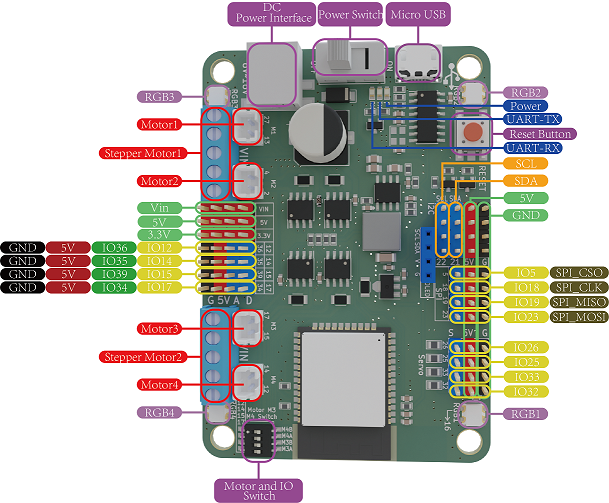
注: 1. Motor and IO Switch: 当拨码开关打到IO口端时,M3、M4电机端口不工作,不能驱动电机,引脚为普通端口;当拨码开关打到M3A/M3B/M4A/M4B时,M3、M4为电机端口,可以驱动电机。
- 因为ESP32芯片特性,在Arduino框架下,主板的34、35、36、39引脚不能作为输出;并且34、35、36、39引脚做为输入时,不能设置上拉或下拉模式。
产品原理图
Maker-ESP32驱动安装
- 接上主板,右键点击“我的电脑-->属性-->设备管理器-->端口(COM和LTP)”,如果看到下图所示,则说明驱动已安装。
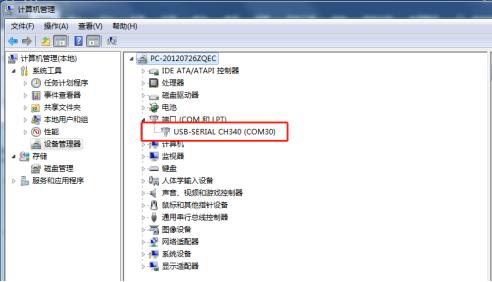
如果没有显示端口或者显示以下状态时,说明驱动没有安装成功。
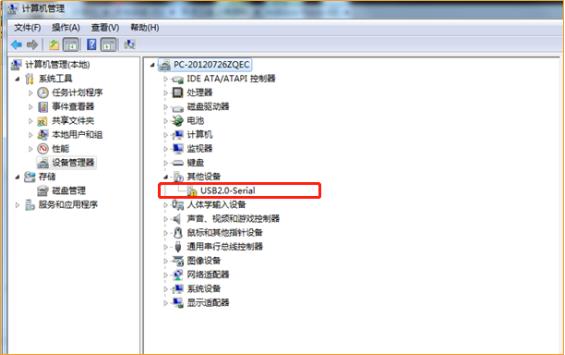
- 安装驱动
2.1、Windows7系统驱动安装步骤
1)右键点击“我的电脑-->打开设备管理器-->端口(COM和LPT)。 此时你会看到一个“USB串行端口”,如下图"USB2.0-Serial",右键单击“USB串行端口(USB2.0-Serial)”并选择“更新驱动程序软件”选项。
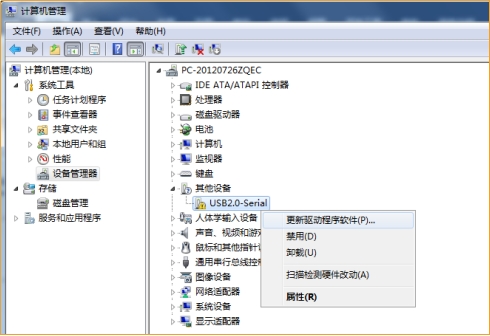
2)接下来,选择“浏览计算机以查找驱动程序软件”选项。
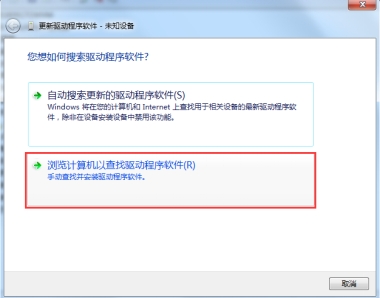
3)最后选择名为“CH341SER_for_64bit_win7”的驱动程序文件,下载CH340驱动,请根据自己的电脑系统型号选择相应的驱动版本!
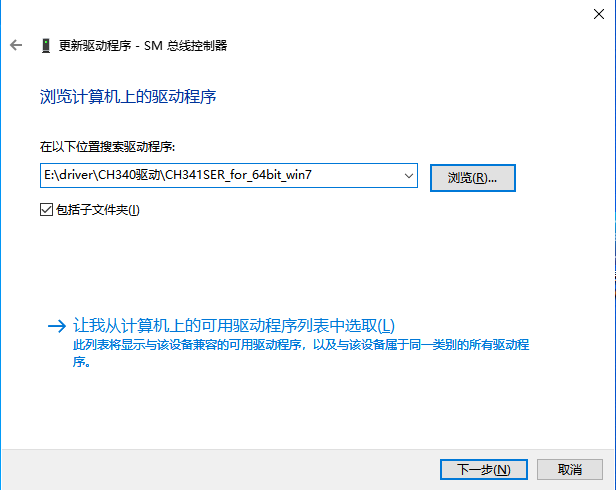
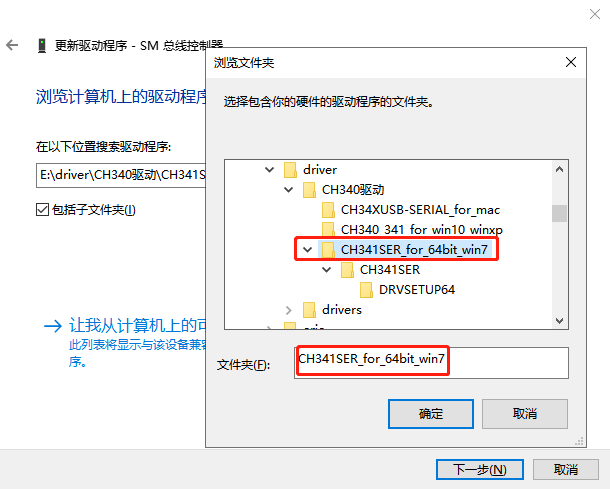
4)成功安装之后便会出现下图所示的界面,通知你驱动成功。
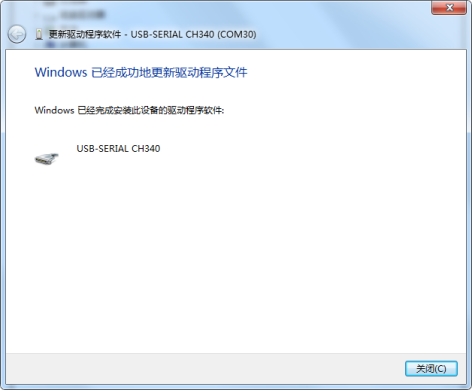
此时,我们再返回“设备管理器”界面,可以看到电脑已成功识别到端口,如下图。接下来打开编译环境,就可开启编程之旅了。
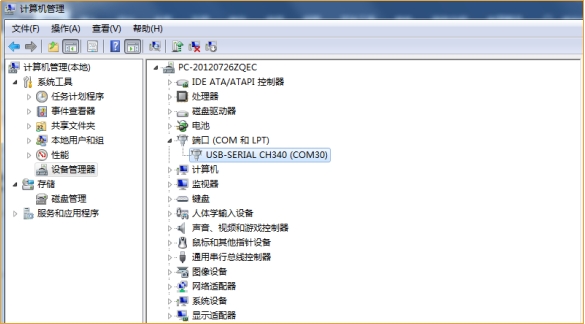
注意:在Win10系统中,系统会自动下载相对应的驱动,无需自己安装驱动,但是如果系统没有识别到,就需要按照上述的步骤手动安装驱动。
如上图所示我们可以看到USB 串口被识别为 COM30,但不同的电脑可能不一样,你的可能是 COM4、COM5 等。如果没找到 USB 串口,则有可能是你安装有误,或者系统不兼容。
3、Windows8系统驱动安装步骤
如果你的电脑是Windows8系统:在安装驱动程序之前,您应该保存您正在编辑的这些文件因为在操作过程中会有几次关机。
1)按下“Windows键”+“R”
2)输入shutdown.exe / r / o / f / t 00
3)点击“确定”按钮。
4)系统将重新启动到“选择一个选项”屏幕
5)从“选择一个选项”屏幕中选择“疑难解答”
6)从“疑难解答”屏幕中选择“高级选项”
7)从“高级选项”中选择“Windows启动设置”屏幕
8)点击“重新启动”按钮
9)系统将重新启动到“高级启动选项”屏幕
10)选择“禁用驱动程序签名强制”
11)一旦系统启动,您安装驱动程序与Windows7相同
Maker-ESP32通过Arduino IDE下载程序
请前往 Arduino官网 下载最新IDE
-
打开Ardunio IDE;
-
安装ESP32库;
1) 点击Arduino IDE菜单栏:【文件】-->【首选项】
把`https://dl.espressif.com/dl/package_esp32_index.json`添加到【附加开发板管理器网址】 如下图;

2) 菜单栏点击 【工具】->【开发板】->【开发板管理器】搜索esp32,然后安装,如下图:
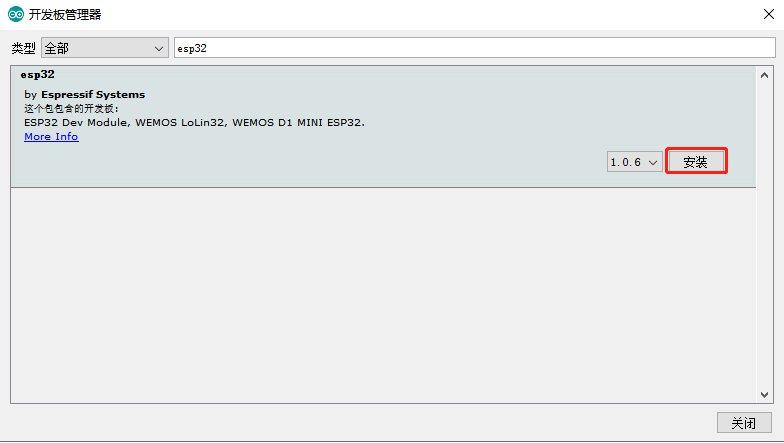
注:
下载第一个工具的时候可能会出现错误的情况,这种情况直接重新点击下载就可以了,下载的比较慢,不要着急。
下载第二个工具的时候可能会出现下载错误,不要慌,再试几次如果不行的话,使用手机(不使用流量也可以)开个热点,电脑连手机的热点就可以下载了。虽然下载的较慢,但是步骤极为简单。
通过Ardunio IDE上传程序
和Arduino上传程序一样,先选择主板,如下图
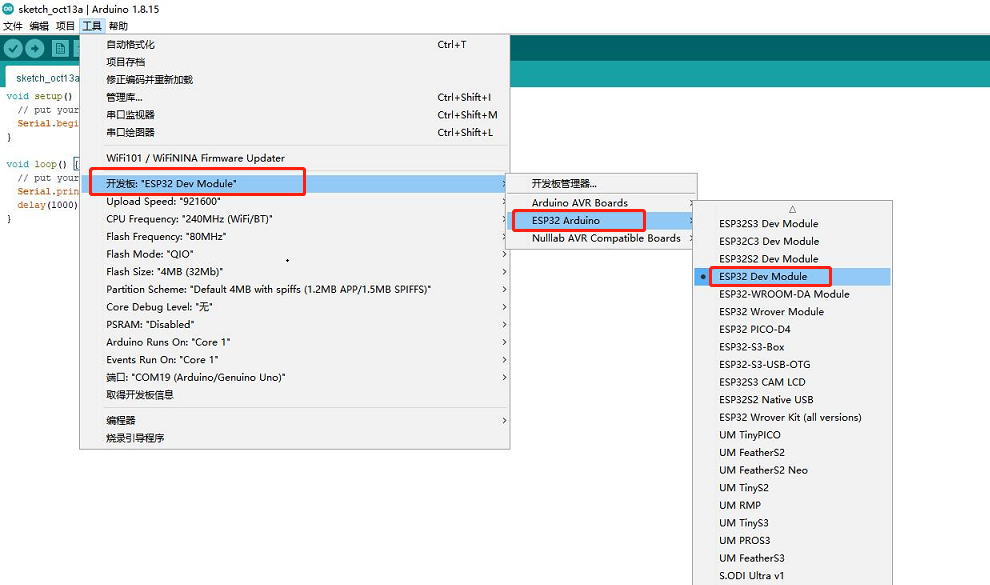
将写好程序点击上传按钮,等待程序上传成功,如下图。
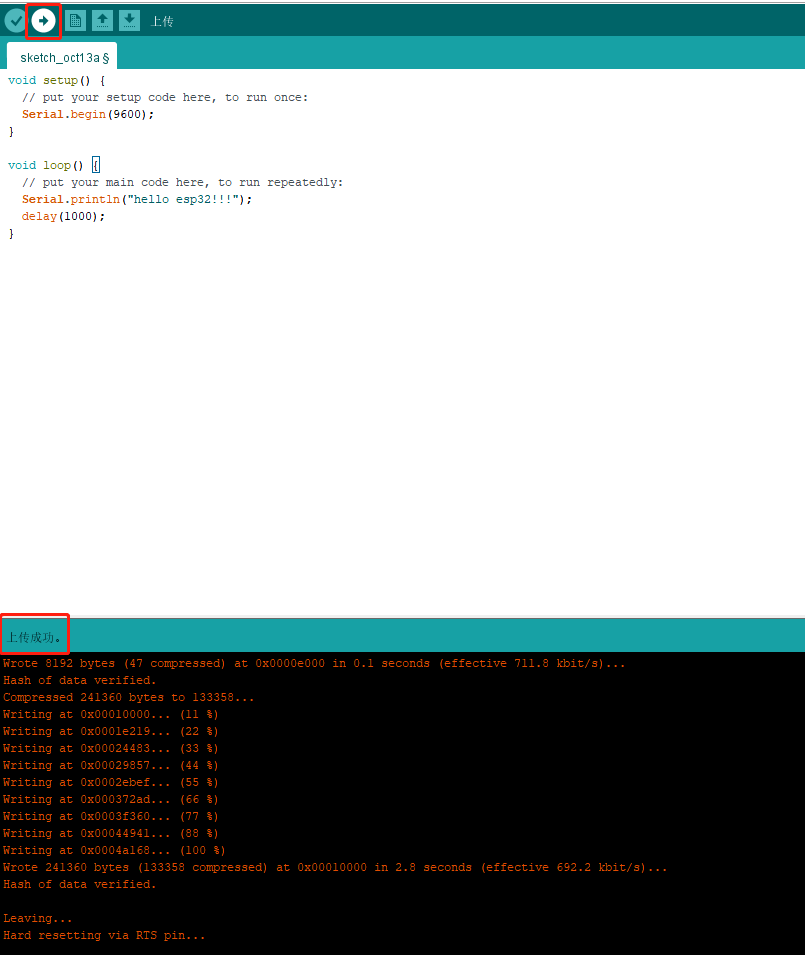
点击串口工具就可以看到串口的打印。如下图
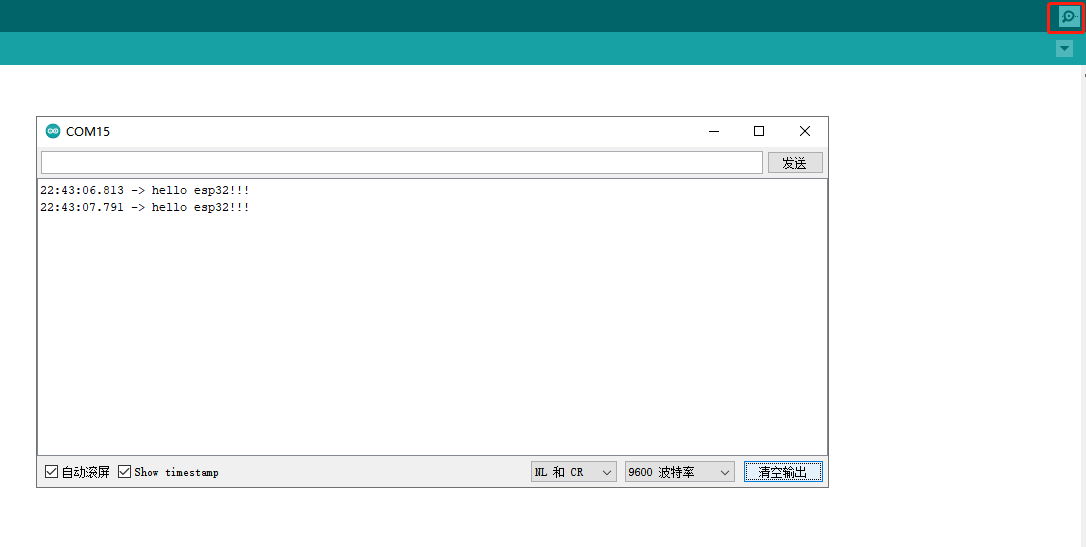
Mixly使用(以Mixly2.0为例)
-
板卡选择
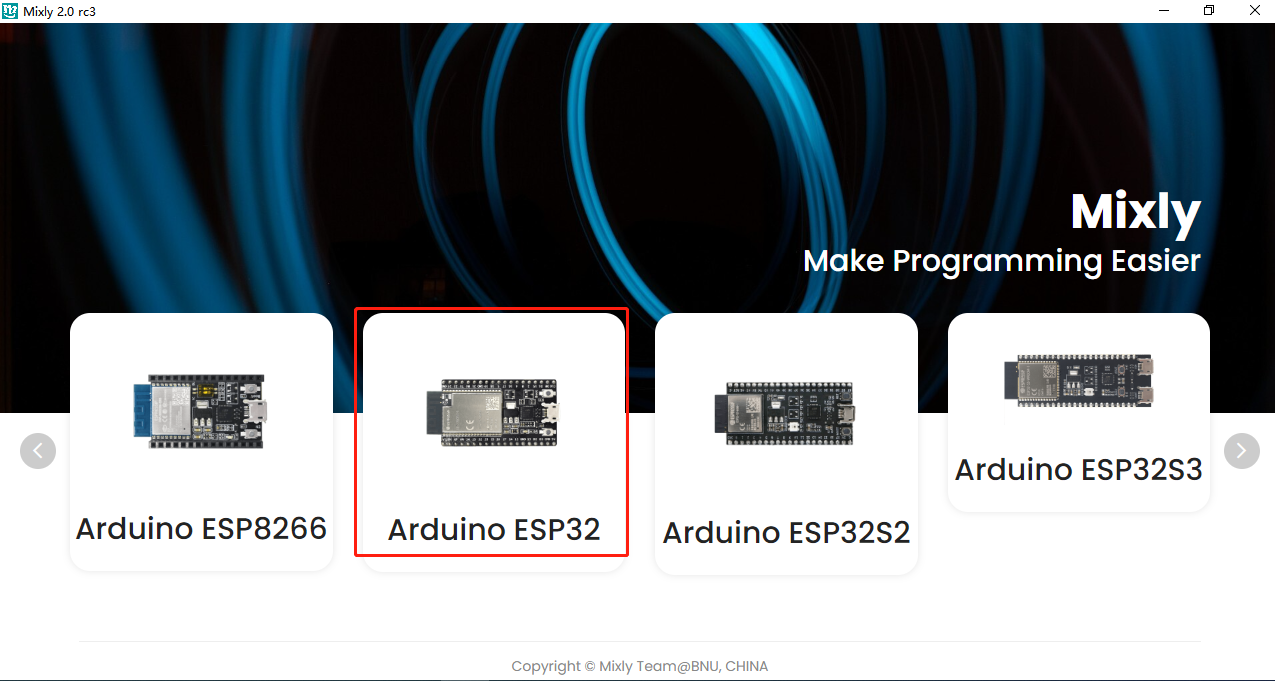
-
主板选择
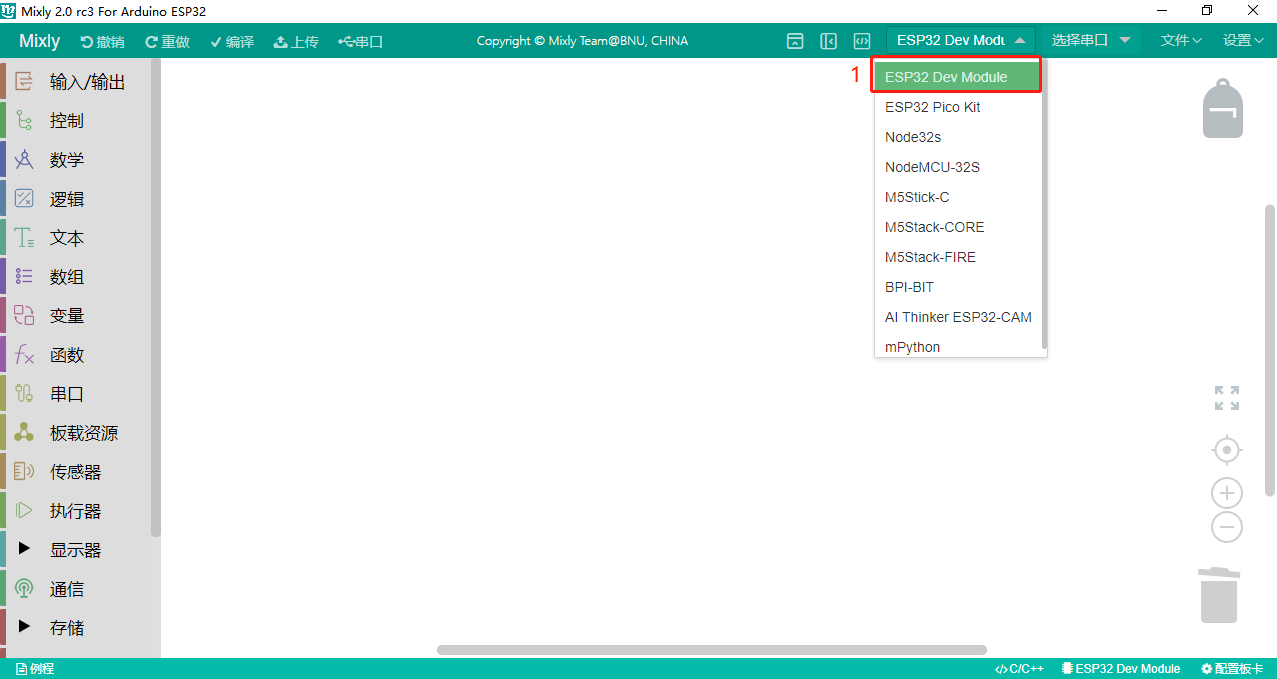
-
导入案例
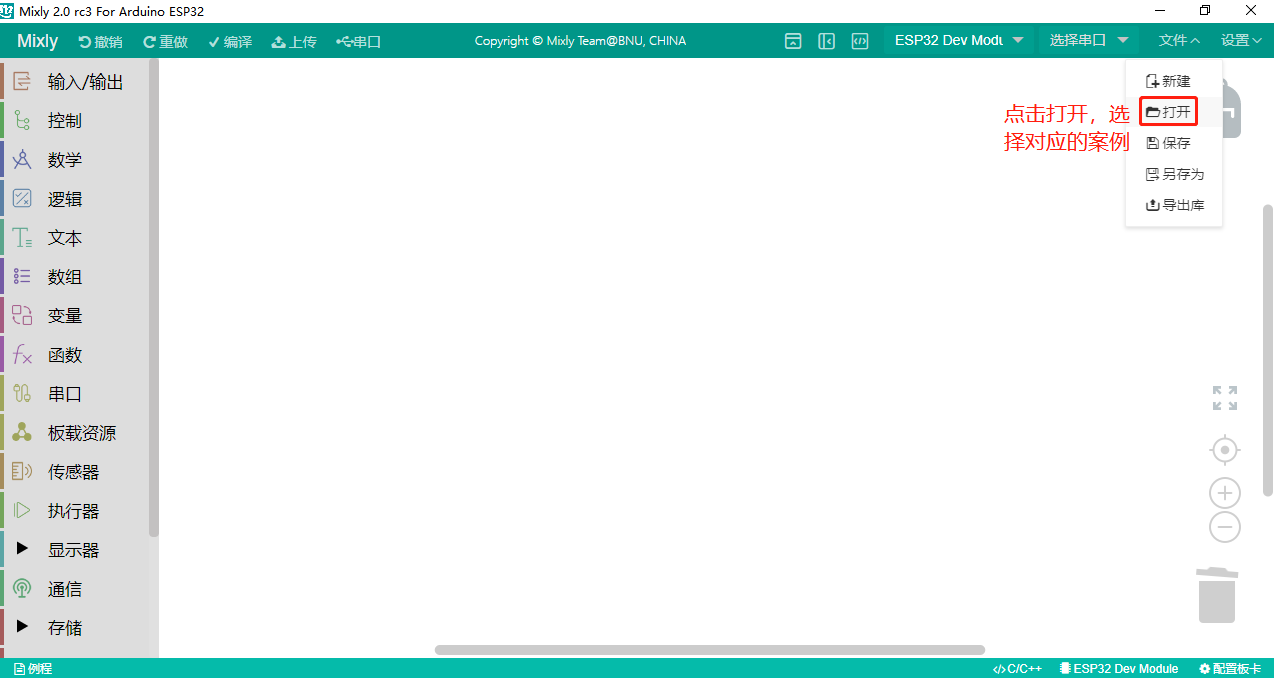
-
下载
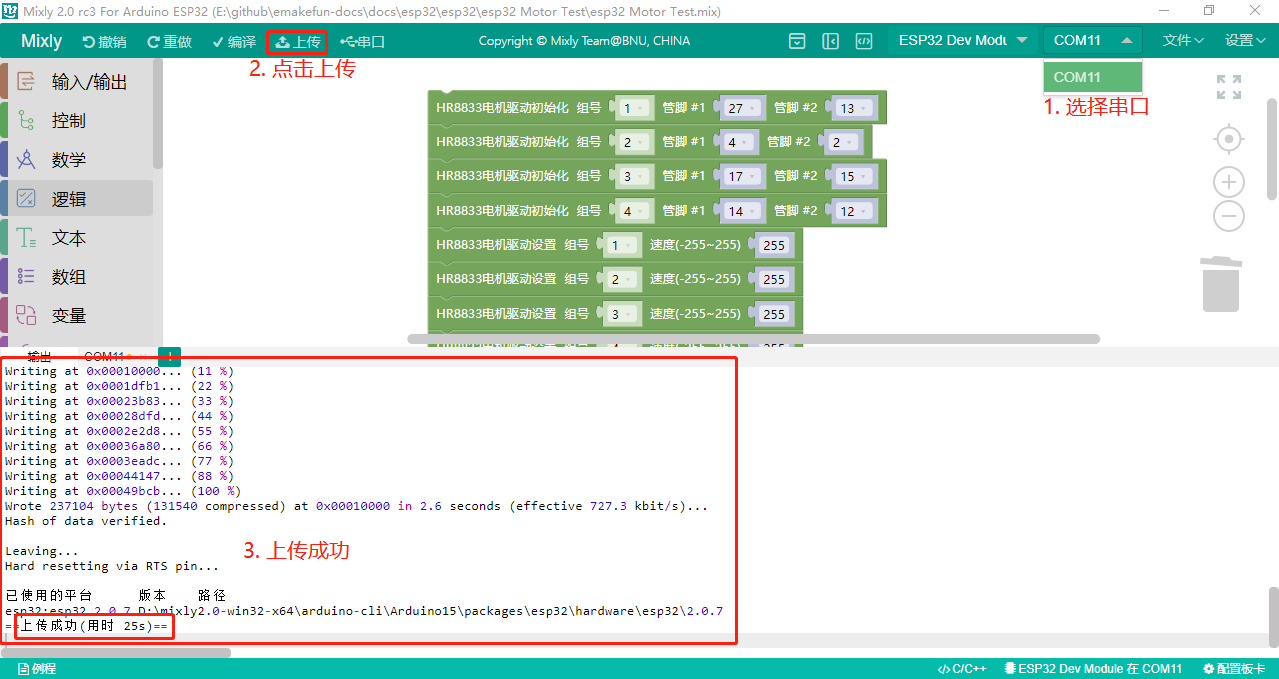
Mixly示例程序
电机舵机一起用时,不要用Mixly自带的电机驱动块,需使用操作引脚来控制,因为舵机电机一起使用时,mixly自带的驱动块PWM管道冲突,属于mixly软件库本身的问题。
以28BYJ-48步进电机,接Stepper1接口为例, 接线方式如下表格:
| 步进电机线的颜色 | 引脚(主板背面丝印) |
|---|---|
| 橙色 | A01 |
| 粉色 | A02 |
| 红色 | VIN |
| 蓝色 | A03 |
| 黄色 | A04 |
Arduino示例程序
以28BYJ-48步进电机,接Stepper1接口为例,接线方式如下表格:
| 步进电机线的颜色 | 引脚(主板背面丝印) |
|---|---|
| 橙色 | A01 |
| 粉色 | A02 |
| 红色 | VIN |
| 蓝色 | A03 |
| 黄色 | A04 |
ESP32系列连接使用PS3蓝牙无线手柄
Mind+示例程序
-
主板选择
点击选择FireBeetle ESP32-E主板,如下图

FAQ
Q: Mixly下载程序不成功?
A:1. Mixly的安装路径不要包含中文、空格等特殊字符;放在电脑的根目录下,层级目录不要太深;比如 D:\mixly2.0-win32-x64就是根目录安装;
- 查看串口是否选择正确,如果没有串口,请先安装CH340G驱动;串口不要被其他应用占用;
- 检查程序是否有错误;
Q: 电机程序上传成功,但是电机不转?
A: 1. 电机需要DC头供电,6-24V,建议使用两节3.7V锂电池,电源开关是否打到ON;
- 第一步已经完成的话,还出现问题,请检查Motor and IO Switch开关是否拨到电机方向(即 标有ON的方 向);
- 检测程序设置的电机引脚是否和电机实际引脚一一对应;
联系我们
技术 + 合作:TEL: 13242991035(WX同号)